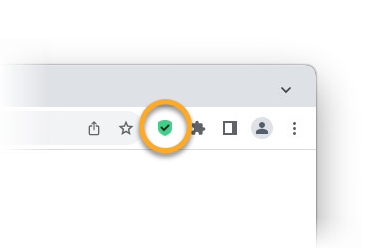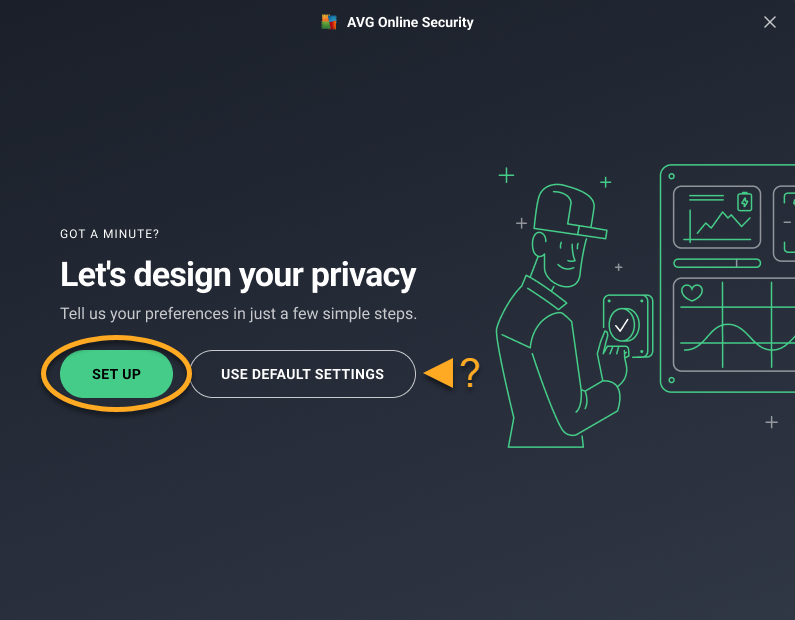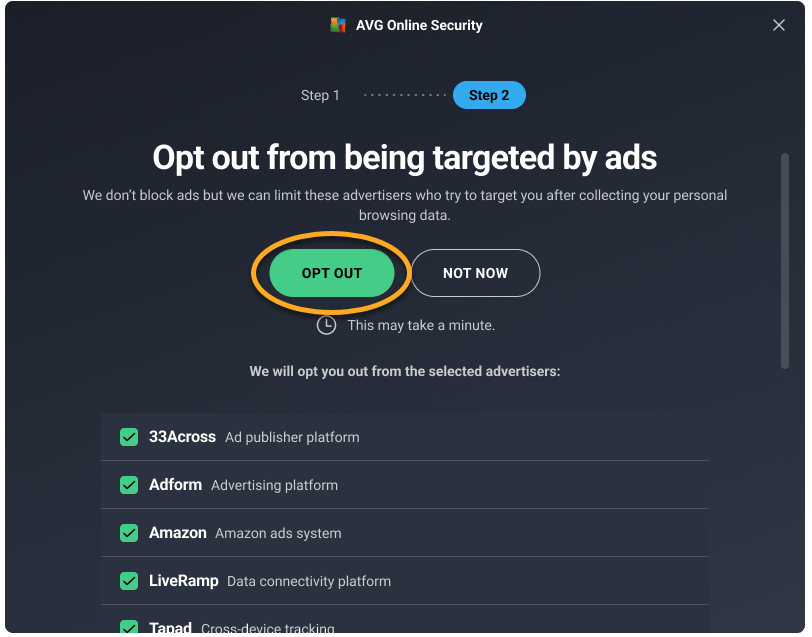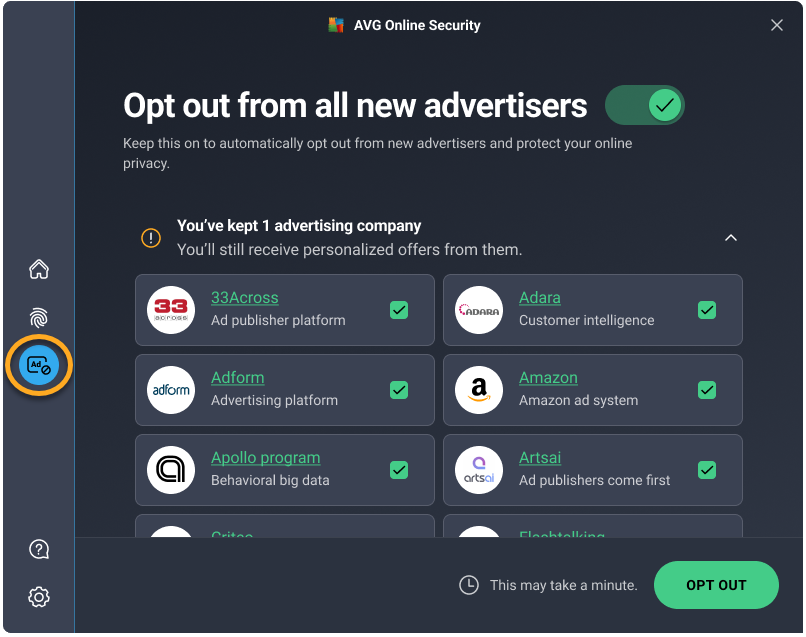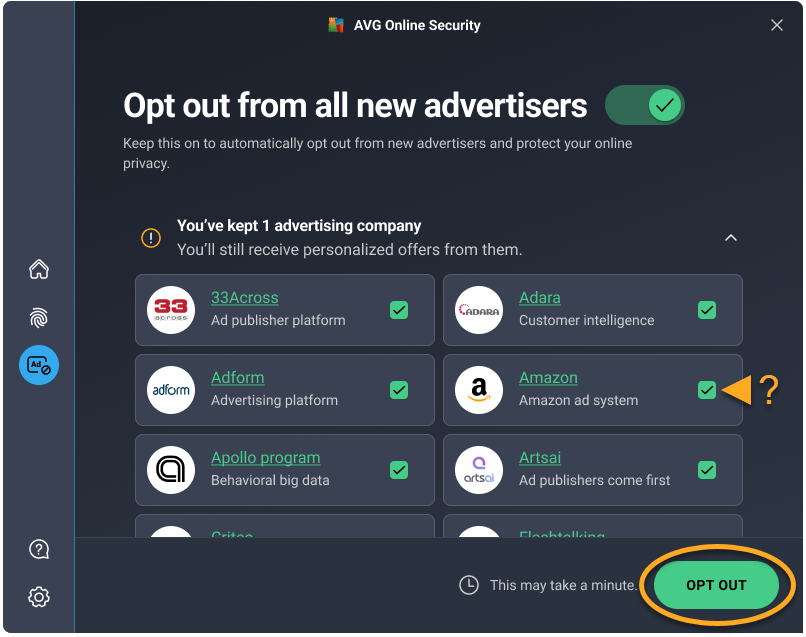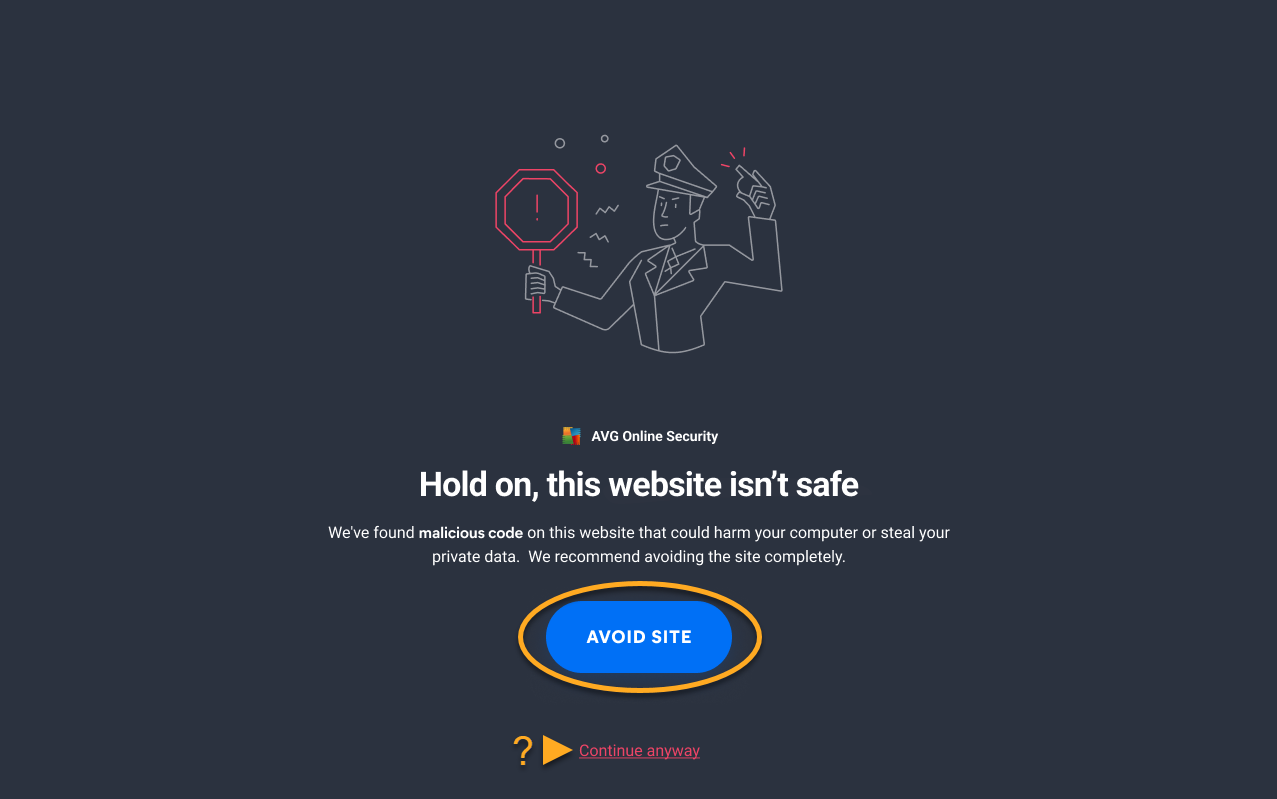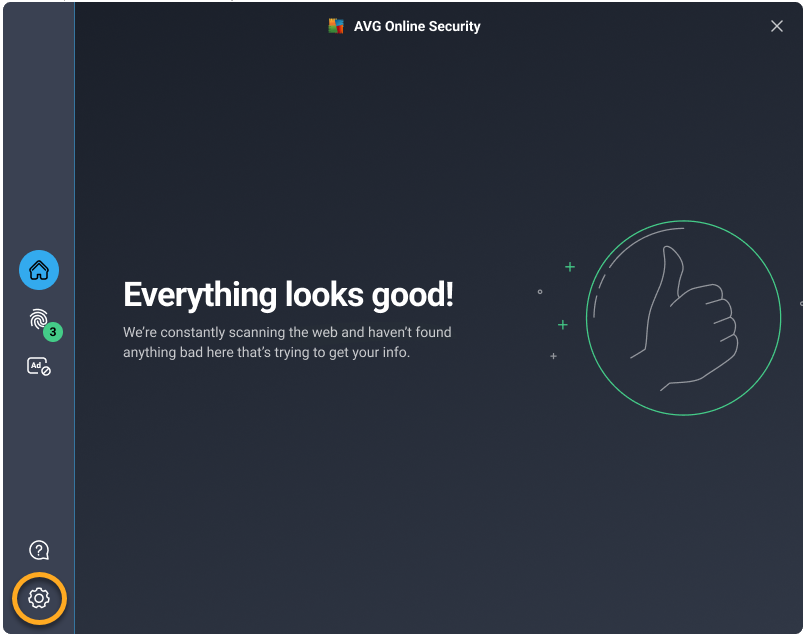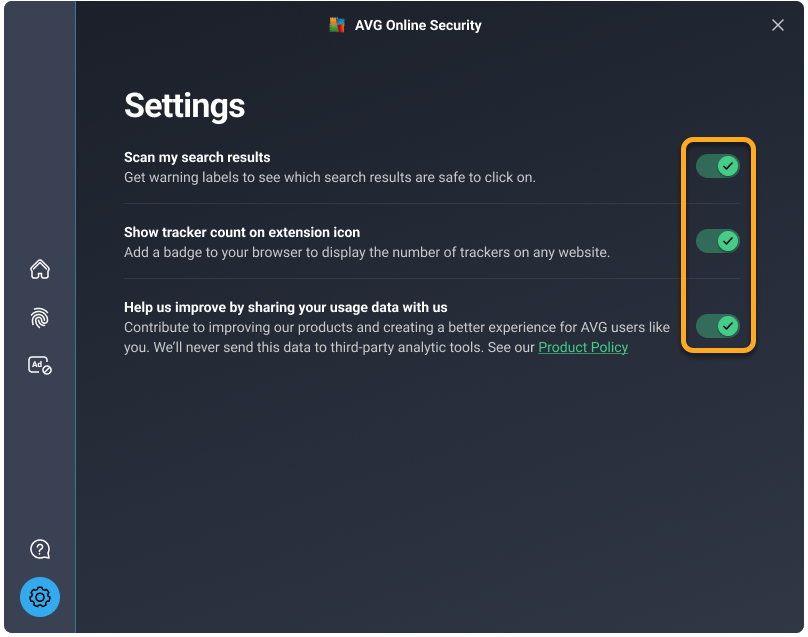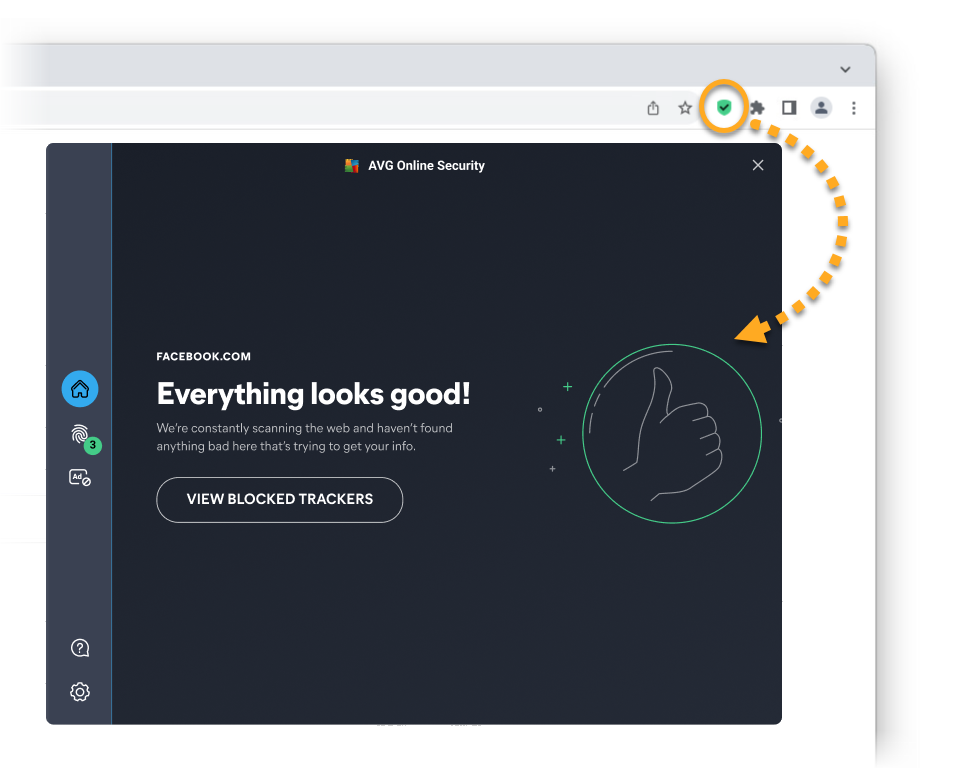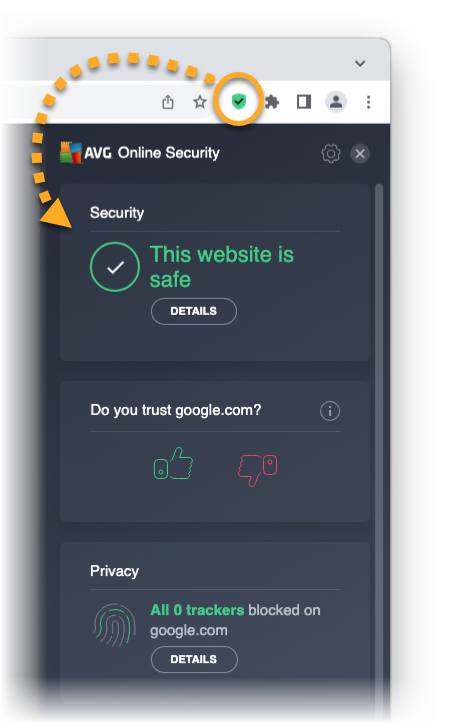ブラウザ拡張機能のバージョンがこの記事のスクリーンショットと一致しない場合は、以下のトラブルシューティングのセクションをご参照ください。
AVG オンライン セキュリティは、誰があなたの個人データにアクセスできるかを管理し、悪意のあるWeb サイトやフィッシング詐欺について警告する無料のブラウザ拡張機能です。この記事では、AVG オンライン セキュリティがすでにインストールされていることを前提としています。インストールの手順については、次の記事を参照してください。AVG オンライン セキュリティに関するよく寄せられる質問 ▸ AVG オンライン セキュリティのインストール方法は?
拡張機能のセットアップ
ブラウザ拡張機能のバージョンが以下の画面と一致しない場合は、この記事のトラブルシューティングセクションをご参照ください。
- アドレスバーの右側にある [
 AVG オンライン セキュリティ] アイコンをクリックし、拡張機能を開きます。
AVG オンライン セキュリティ] アイコンをクリックし、拡張機能を開きます。 
- [設定] をクリックし、好みに合わせて拡張機能を設定します。または、[デフォルト設定を使用する] をクリックします。

- [オンにする] をクリックし、Web サイトがトラッキングシステムを使用して、ネット上の活動に関連するデータを収集するのを直ちに停止します。AVG オンライン セキュリティのトラッキング対策機能の詳細については、以下のトラッキングシステムをブロックセクションをご参照ください。

- [オプトアウトする] をクリックして、リストされているネット上の広告主に直ちにオプトアウトリクエストを送信します。オプトアウトリクエストを受け取ったあと、ネット上の広告主には個人情報の収集および販売を停止する法的義務があります。AVG オンライン セキュリティの広告オプトアウト機能の詳細については、以下の広告主からのオプトアウトセクションをご参照ください。

これでAVG オンライン セキュリティが設定され、プライバシーが積極的に保護されるようになりました。
トラッキング システムをブロック
ほとんどのウェブサイトは、マーケティング目的で統計やその他のデータを取得するトラッキング システムを使用して、訪問者の行動を監視しています。AVG オンライン セキュリティのトラッキング対策機能により、アクセスしたWeb サイトでどのトラッキングシステムが使用されているかを確認し、追跡を阻止することができます。
ウェブサイトのトラッキング システムを管理するには:
- アドレスバーの右側にある[
 AVG オンライン セキュリティ]アイコンをクリックします。
AVG オンライン セキュリティ]アイコンをクリックします。 
- 左側のパネルにある [
 トラッキング対策] アイコンをクリックします。トラッキング対策画面に、以下の最も一般的なタイプのトラッキングシステムがリスト表示されます。
トラッキング対策] アイコンをクリックします。トラッキング対策画面に、以下の最も一般的なタイプのトラッキングシステムがリスト表示されます。
- ソーシャルネットワーク
- 広告追跡
- ウェブ分析

- アクセスするすべてのWeb サイトですべてのタイプのトラッキングシステムをブロックするには、すべてのWeb サイトで追跡を防止するの横の赤色(オフ)スライダをクリックして、緑色(オン)に変えます。
代わりに、個々のトラッキング システム カテゴリーの横にあるスライダーを使用して、そのカテゴリーのみでトラッキング対策を有効または無効にすることもできます。設定はアクセスされるすべてのウェブサイトに適用されます。
AVG オンライン セキュリティが選択されたトラッキング システムをブロックするようにになりました。
広告主からのオプトアウト
オンライン広告主とは、ユーザーのオンライン活動を追跡して個人情報を収集する企業です。この情報は個人としてお客様のプロファイルを作成し、興味や行動に一致するように見える広告をターゲットにするために使用することができます。
AVG オンライン セキュリティの広告オプトアウト機能により、オンライン広告主にオプトアウトリクエストを送信することができます。オプトアウトリクエストを受け取ったあと、ネット上の広告主には個人情報の収集および販売を停止する法的義務があります。
最初のオプトアウト リクエストを送信するには:
- アドレスバーの右側にある[
 AVG オンライン セキュリティ]アイコンをクリックします。
AVG オンライン セキュリティ]アイコンをクリックします。 
- 左側のパネルにある [
 広告オプトアウト] アイコンをクリックします。
広告オプトアウト] アイコンをクリックします。
広告のオプトアウト画面には、AVG オンライン セキュリティがお客様に代わって連絡できるネット上の各広告主がリスト表示されます。
- [オプトアウトする] をクリックして、リストされているすべてのネット上の広告主にオプトアウトリクエストを送信します。
オプトアウトリクエストを送信したくない会社があれば、オプションで、個々のネット上の広告主の横にあるボックスのチェックマークをはずします。
AVG オンライン セキュリティはリストにある各オンライン広告主にオプトアウト リクエストを送信します。
AVG オンライン セキュリティは新しいオンライン広告主を継続的にスキャンします。AVG オンライン セキュリティがネット上の新しい広告主にオプトアウトリクエストを自動的に送信するようにしたい場合は、すべての新規広告主からオプトアウトするの横のスライダーが緑色(オン)になっていることを確認します。
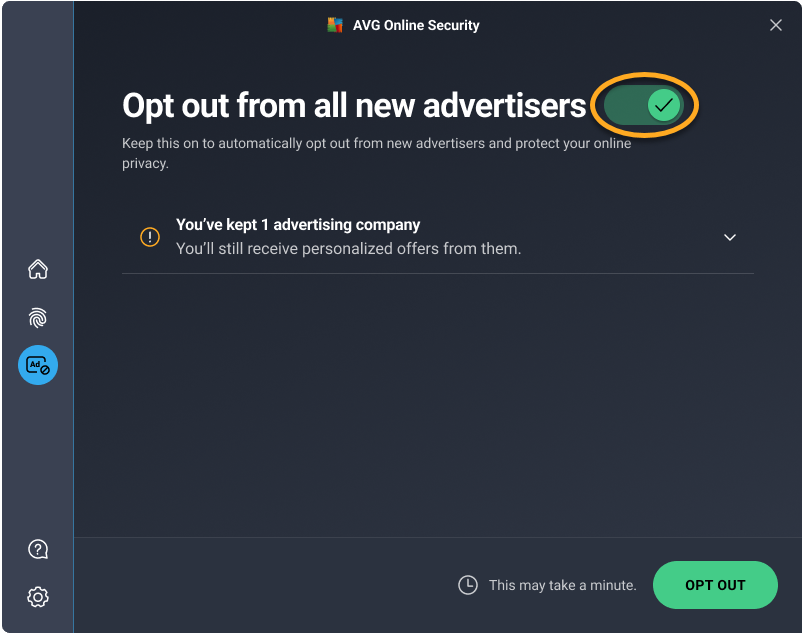
警告の管理
AVG オンライン セキュリティがアクセスするすべてのWeb サイトのURLをスキャンし、個人情報を盗もうとしたり、パソコンをマルウェアに感染させようとする危険なWeb サイトについて警告します。
危険なWeb サイトにアクセスしようとすると、「お待ちください、このWeb サイトは安全ではありません」というメッセージが表示され、Web サイトへの接続がブロックされます。次のオプションが利用可能です。
- サイトを回避する(推奨):安全に前のウェブページに戻ります。
- 続行:安全であると確信している場合、そのウェブサイトに進みます。

設定を調整する
好みに合わせてさらに AVG オンライン セキュリティの動作を調整することができます。この拡張設定にアクセスするには、次の手順に従います。
- アドレスバーの右側にある[
 AVG オンライン セキュリティ]アイコンをクリックします。
AVG オンライン セキュリティ]アイコンをクリックします。 
- 左下隅の[
 設定](歯車アイコン)をクリックします。
設定](歯車アイコン)をクリックします。 
- スライダーを使って、次のオプションを有効または無効にします。
- 検索結果をスキャンする:Google、Yahoo、Bingなどの一般的な検索エンジンを使用する場合に検索結果のセキュリティ状態を示す、色付きのシールドアイコンを追加します。
- 拡張機能のアイコンにトラッカーカウンターを表示する:アクセスした各Web サイトで、
 AVG オンライン セキュリティアイコンにブロックされた、またはアクティブなトラッキングシステムの数が表示されるようにします。
AVG オンライン セキュリティアイコンにブロックされた、またはアクティブなトラッキングシステムの数が表示されるようにします。 - 使用データをAVGと共有して改善に役立てる:AVG オンライン セキュリティの拡張機能の改善に役立てるために、匿名の使用データをAVGと共有します。

トラブルシューティング
AVG オンライン セキュリティブラウザ拡張機能のまったく新しいバージョンを開発しました。ブラウザにどのバージョンのブラウザ拡張機能がインストールされているかを確認するには、以下の情報をご確認ください。
- 新しいバージョン(バージョン21.1.x以降)のメイン画面は以下のようになっています。

- クラシックバージョン(バージョン20.x以前)のメイン画面は以下のようになっています。

現在もブラウザ拡張機能のクラシック バージョンをご利用の場合は、新しいバージョンをできるだけ早く使い始められるように、定期的に利用可能なアップデートを確認されることをおすすめします。
その他の推奨事項
AVG オンライン セキュリティの詳細については、次の記事をご参照ください。
- AVG オンライン セキュリティ21.x Windows版
- AVG オンライン セキュリティ21.x Mac版
- Microsoft Windows 11 Home / Pro / Enterprise / Education
- Microsoft Windows 10 Home / Pro / Enterprise / Education - 32 / 64 ビット
- Microsoft Windows 8.1 / Pro / Enterprise - 32 / 64 ビット
- Microsoft Windows 8 / Pro / Enterprise - 32 / 64 ビット
- Microsoft Windows 7 Home Basic / Home Premium / Professional / Enterprise / Ultimate - Service Pack 1、32 / 64 ビット
- Apple macOS 14.x (Sonoma)
- Apple macOS 13.x(Ventura)
- Apple macOS 12.x(Monterey)
- Apple macOS 11.x(Big Sur)
- Apple macOS 10.15.x(Catalina)
- Apple macOS 10.14.x(Mojave)
- Apple macOS 10.13.x(High Sierra)
- Apple macOS 10.12.x(Sierra)